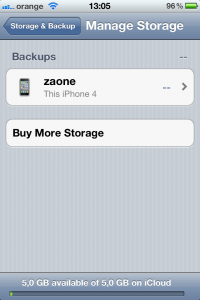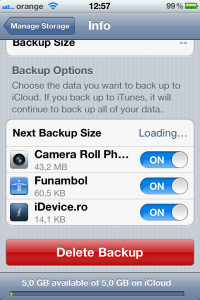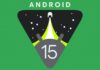iCloud to jedna z najważniejszych usług uruchomionych przez Apple w ostatnich latach, ponieważ przenosi wszystkie operacje synchronizacji naszych urządzeń bezpośrednio na serwery Apple. Żegnaj iTunes, żegnaj komputerze, teraz wszystko jest dostępne „w chmurze” na serwerach Apple za pomocą iCloud. Mamy możliwość synchronizacji przez iCloud wszystkich danych z naszego terminala: zdjęć, filmów, e-maili, kontaktów, dokumentów, ustawień iOS, informacji z aplikacji, tapet, absolutnie wszystkiego. Najlepsze jest to, że wszystko, co synchronizujemy z iCloud, jest automatycznie dostępne na każdym innym urządzeniu iDevice lub Mac, dzięki czemu możemy zainstalować nasze aplikacje z zapisanymi informacjami na innym terminalu, możemy kopiować muzykę, mamy dostęp do zrobionych zdjęć, mamy możliwość aby zobaczyć cokolwiek gdziekolwiek, bez ograniczeń. iCloud jest darmowy dla wszystkich użytkowników, rejestracja w celu korzystania z usługi odbywa się za pomocą Apple ID i na początek wszyscy mamy 5 GB za darmo na całe życie. Apple oferuje także możliwość utworzenia darmowego adresu @me.com, więc gdy tylko iOS 5 stanie się publiczny, warto się pospieszyć z rejestracją.
W menu Ustawienia w iOS mamy podmenu iCloud, w którym mamy listę wszystkich aplikacji w systemie, dla których możemy wykonać kopię zapasową oraz 2 dodatkowe menu. W przypadku kopii zapasowej aplikacji mamy tylko opcję włączenia/wyłączenia tworzenia kopii zapasowej i niestety nic więcej. W pierwszym menu o nazwie Konto wymieniliśmy opcje naszego konta iCloud, a także informację o rodzaju subskrypcji iCloud oraz informację o adresie e-mail przypisanym do konta iCloud. Drugie menu o nazwie Przechowywanie i kopia zapasowa przenosi nas do informacji o dostępnej przestrzeni na naszym koncie iCloud, opcji dokupienia większej ilości miejsca oraz opcji automatycznego tworzenia kopii zapasowej naszego terminala. Utworzenie kopii zapasowej 100 MB danych zajęło mi około 10 minut, ponieważ mam połączenie, które przesyła dane z szybkością tylko 2 Mbitów, ale prawdopodobnie na RDS wszystko będzie działać szybciej. Niestety nie mogłem uzyskać dostępu do opcji umożliwiającej zakup dodatkowej przestrzeni ze względu na błędy na serwerach Apple.
Z menu Przechowywanie i kopie zapasowe możemy uzyskać dostęp do podmenu o nazwie Zarządzaj pamięcią masową, które wyświetla wszystkie kopie zapasowe zapisane dla naszych terminali. Zapisałem tylko jedną dla iPhone'a 4 i wchodząc do niej dostaję się do innego menu, w którym wyświetlają się informacje o rozmiarze kopii zapasowej, informacjach zapisanych w kopii zapasowej, szacunkowym rozmiarze następnej kopii zapasowej oraz mam opcję usunięcia kopia zapasowa na miejscu.
To wszystko, jeśli chodzi o iCloud, to kompletne rozwiązanie do zapisywania informacji z naszych terminali, podoba mi się to, że jest dostępny z dowolnego miejsca i myślę, że będę go używać z moimi terminalami. Praktycznie teraz nie muszę nawet do niczego używać iTunes, ponieważ wszystkie informacje w moich aplikacjach są zapisywane online, zdjęcia są również zapisywane online, te same dokumenty, notatki i e-maile, więc dla mnie iTunes w tej chwili staje się bezużyteczny . Tę samą ulgę prawdopodobnie odczujesz jesienią, kiedy oficjalnie zostaną uruchomione iCloud i iOS 5.


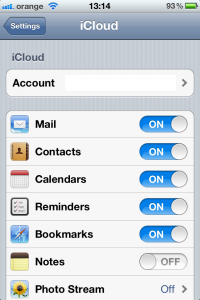
![IMG_0051[1] | iDevice.ro](https://www.idevice.ro/wp-content/uploads/2011/06/IMG_00511-200x300.png)